Excel批量插入空行的操作方法

轉轉大師PDF轉換器
支持40多種格式轉換,高效辦公
下面分別介紹隔1行,隔2行的方法,看完之后,不管是隔幾行插入,都不在話下。
1,隔一行批量插入空白行。
新建一輔助列,在C2位置輸入1,然后雙擊填充后點擊填充柄,選擇填充序列。
填充序列后,得到如下的結果:

然后復制C2:C6,并粘貼在C7上。

單擊C1,選擇數據——排序——升序排列,所有C列數據升序排列,就相當于每隔一行插入一空白行了。
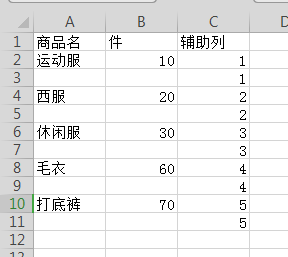
2,每隔2行批量插入空白行
與每隔一行插入空白行不同,插入N行的話,要麻煩一些,但是仍然簡單易行。
在C2輸入1,C3中輸入1,在C4中輸入公式:=C2+1,這里公式也可以用如下公式:在C2輸入:=ROUND(ROW(A1)/2,0)。并向下填充。
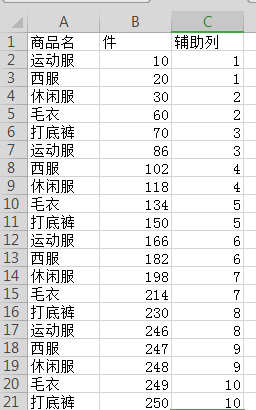
可雙擊填充,這樣速度飛快。得到如下一組輔助列數據。并記下此時輔助列的最大數值(此處為10)
然后在右邊空白單元格內輸入1.01,選中它,單擊開始——填充——序列,在打開的窗口里,點選“列”,“等差序列”,步長值設為1,終止值設為10.01(終止值的整數部分就是輔助列最大數字)。
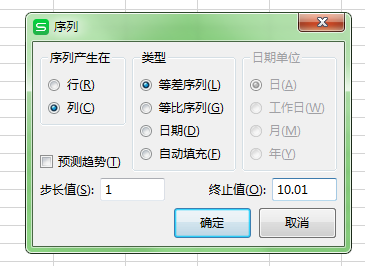
確定后得到一串數字,并復制它,然后粘貼在C22上,結果如下:
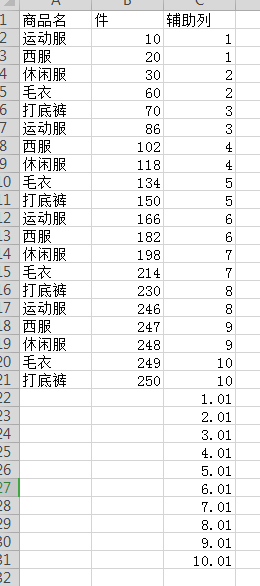
現在,單擊“輔助列”,單擊數據——排序——升序排列。得到如下:
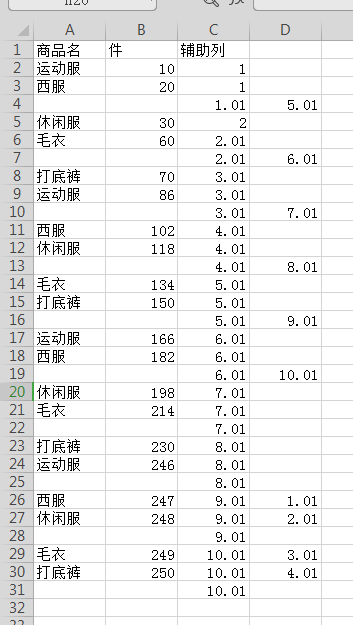
雖然得批量每隔兩行插入一空白行,但是發現輔助列的數字有問題,出現這種 情況的原因是公式在其中計算的時候出現的。解決此問題就用復制粘貼就可以了:復制E列所有數據,點擊粘貼——選擇“值”,就可以了 。然后再排序,妥妥的沒問題了。
3、如果是每隔3行,每隔4行,N行?方法與第2例完全一樣。請朋友們自行去試試。
如每隔3行批量插入空行,可在E2E3E4中輸入1,在E5中輸入:=E2+1,向下填充,其他操作步驟就不重復敘述了。
覺得有幫助的小伙伴,不妨分享給你的小伙伴哦!


 馬上下載
馬上下載
 閩公網安備 閩ICP備16005963號-3
閩公網安備 閩ICP備16005963號-3